Lenovo YOGA Tablet 2 Pro User Guide [zc]
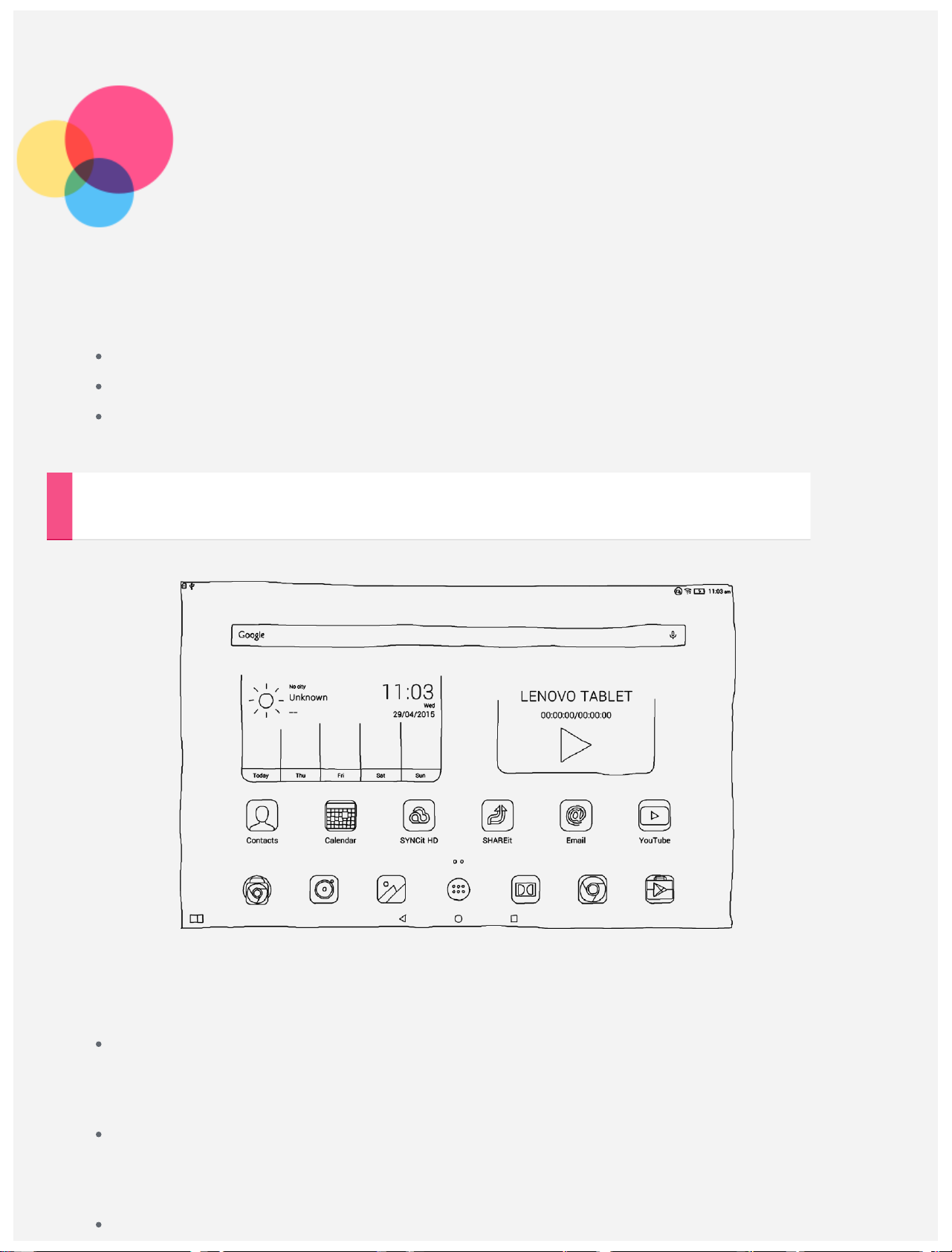
基础信息
注意:在使用本信息及其支持的产品之前,请务必阅读以下信息:
《安全、保修和快速入门指南》
《法规声明》
“附录”中的“重要安全和处理信息”。
《安全、保修和快速入门指南》和《法规声明》已上载到网站:http://support.lenovo.com。
主屏幕
主屏幕是使用设备的起始点。为了您的方便,主屏幕上已设置了一些实用的应用程序和小工具。
注意: 根据您的位置、语言、运营商以及设备型号,设备的功能和主屏幕会有所不同。
您可随时对主屏幕进行自定义。
主屏幕
在第一个主屏幕上,有一个 Google 搜索栏、一个视频小工具和一个 Lenovo 天气小工
具。
预览屏幕
点按主屏幕上图标以外的任意位置并按住不放。
在屏幕底部是壁纸、小工具和设置。
在主屏幕上添加小工具
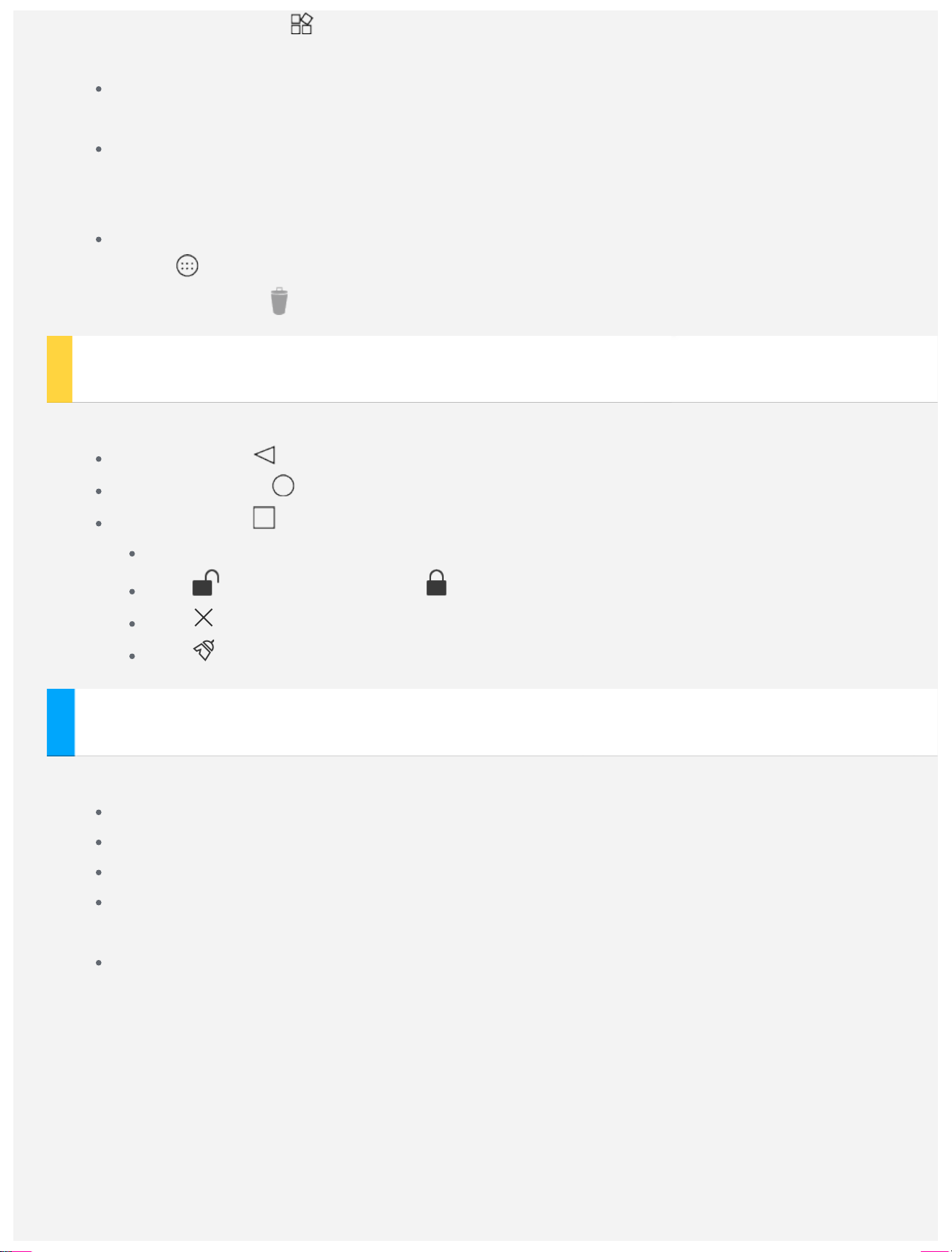
点按预览屏幕底部的 ,点按并按住您想要添加的小工具,拖到您想要放置的位置后松
开。
更换壁纸
转到设置 > 显示 > 壁纸,然后选择您喜欢的壁纸。
将应用程序移动到另一屏幕上
点按并按住您想要移动的应用程序,将其向屏幕的左侧或右侧拖动,然后在您想要放置的
位置松开。
卸载应用程序
1.点按
2.拖到屏幕顶部的 直到应用程序变成红色,然后松开并点按确定。
,点按并按住要卸载的应用程序。
屏幕按钮
主屏幕底部有三个按钮。
后退按钮:点按 可返回到上一页。
主屏幕按钮:点按 可返回到默认主屏幕。
最近按钮:点按 可查看最近使用的应用程序。然后执行以下操作:
点按应用程序可将其打开。
点按 锁定应用程序,或点按 解锁。
点按 停止运行应用程序。
点按 停止除锁定应用程序之外的所有应用程序。
通知和快速设置
可以进行以下任意操作:
要查看通知,可使用一个手指从屏幕顶部向下扫。
要关闭通知面板,可使用一个手指从屏幕底部向上扫。
要删除通知,可向左或向左扫过通知。
要打开快速设置,可使用一个手指从屏幕顶部向下扫两次,或者使用两个手指从屏幕顶部
向下扫一次。
要关闭快速设置,可使用一个手指从屏幕底部向上扫两次,或者使用两个手指从屏幕底部
向上扫一次。
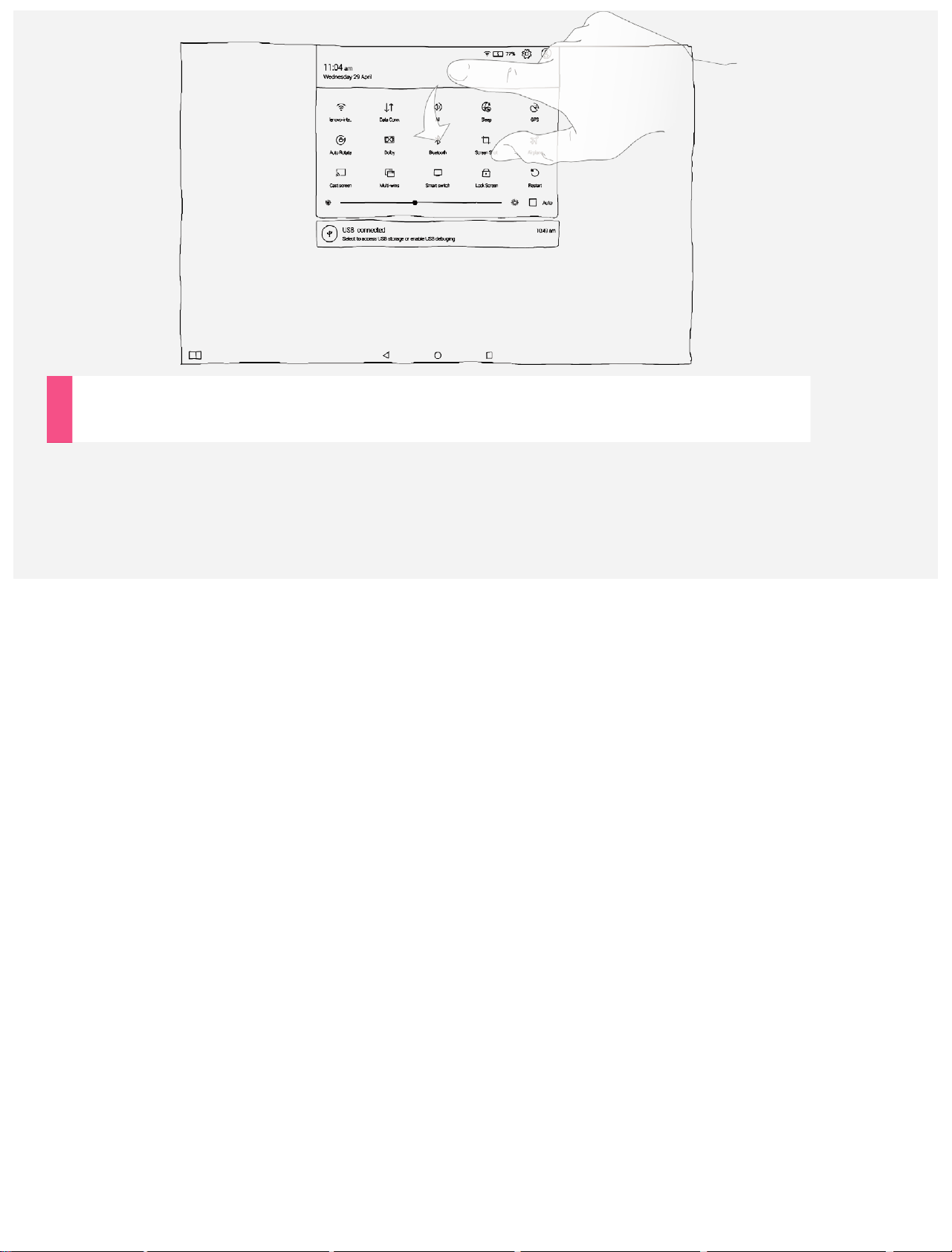
强制关机
按住电源按钮直到屏幕变暗。
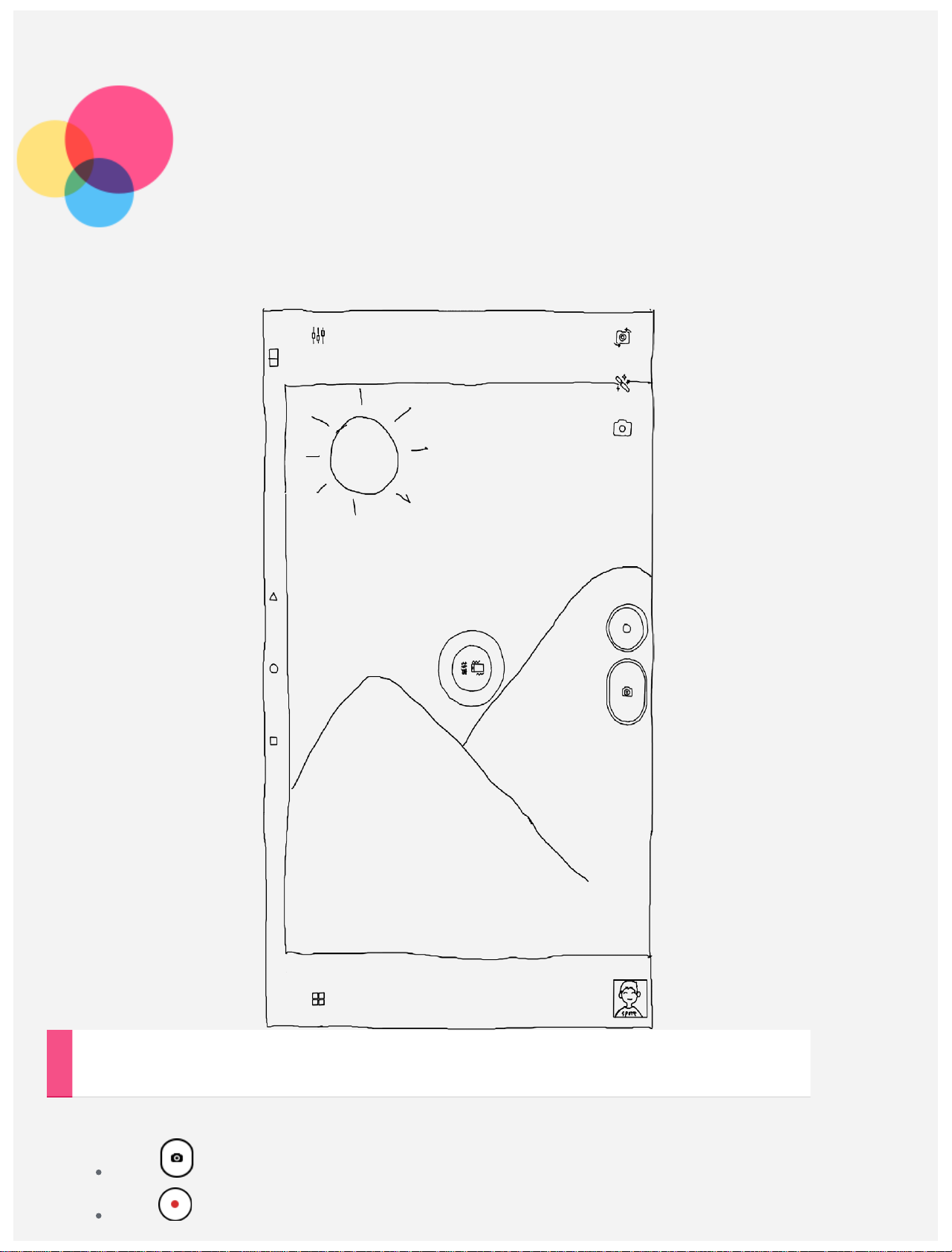
相机
要打开相机,请转至相机。
拍摄照片和视频
可使用设备的内置摄像头来拍摄照片、录制视频。
点按 进行拍照。
点按 开始录像。
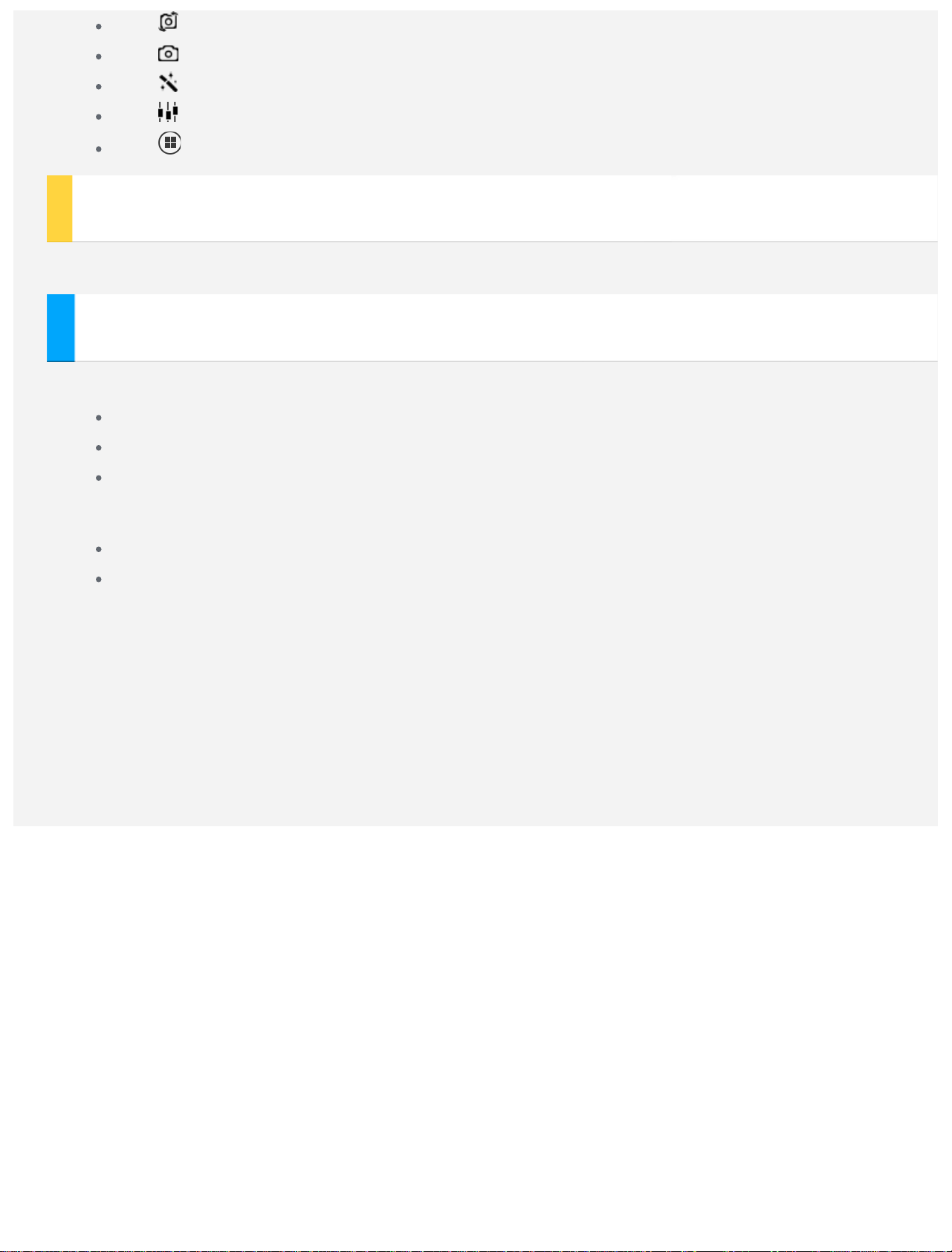
点按 在前置摄像头和后置摄像头之间进行切换。
点按 选择拍摄模式。
点按 设置颜色效果。
点按 配置其他相机设置。
点按 选择相机模式。
截屏
同时按住开/关按钮和音量减小按钮。
查看照片和视频
照片和视频将会保存在设备的内部存储器中。您可使用以下方法查看您的照片和视频:
使用相机应用程序时点按查看按钮。
转至图库。
转至文件浏览器。
截屏图像会保存在设备的内部存储器中。您可使用以下方法查看截屏图像:
转至图库。
转至文件浏览器。
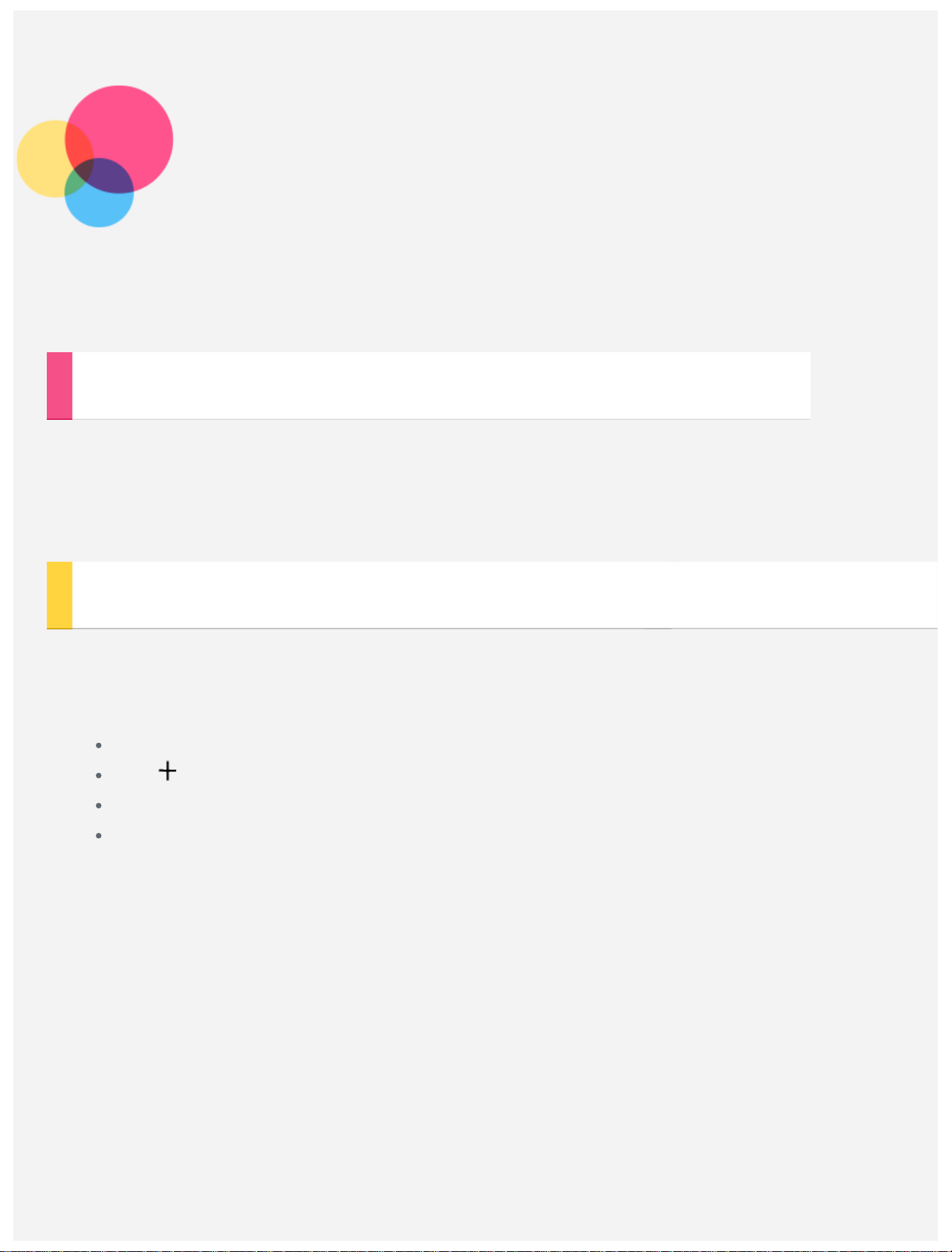
网络
在连接到互联网之前,您需要设置无线网络。
设置 WLAN 网络
转至设置 > WLAN 。
打开 WLAN 模块,点按列表中的一个 WLAN 热点,然后便可以连接到互联网了。
访问安全链接时,您需要输入您的登录名和密码才能连接。
注意:
您需要连接至某些有效的
WLAN
热点。
设置 VPN 网络
组织内部使用的 VPN 使您可以通过非专用网络安全传输私人信息。可能需要对 VPN 进行配置,例
如访问您的工作电子邮件。请咨询网络管理员,了解为您的网络配置 VPN 的必要设置。定义了一
个或多个 VPN 设置后,您可以:
转至设置 > 更多 > VPN 。
点按 编辑 VPN 概要文件,包括服务器名称、类型和服务器地址,然后点按保存。
点按 VPN 服务器名称,输入用户名和密码,然后点按连接以连接至 VPN 网络。
点按并按住 VPN 服务器名称以编辑或删除 VPN 。

网络
在连接到互联网之前,您需要设置无线网络。
设置 WLAN 网络
设置移动网络
设置 VPN 网络
您也可以与其他人共享移动网络。
设置热点
设置 WLAN 网络
转至设置 > WLAN 。
打开 WLAN 模块,点按列表中的一个 WLAN 热点,即可连接到互联网。
访问安全链接时,您需要输入您的登录名和密码才能连接。
注意:
您需要连接至某些有效的
WLAN
热点。
设置移动网络
转至设置 > 更多 > 蜂窝网络 > 启用数据。
注意:
您需要具有数据服务的有效
SIM
卡。 如果没有
SIM
卡,请与您的运营商联系。
设置 VPN 网络
组织内部使用的 VPN 使您可以通过非专用网络安全传输私人信息。可能需要对 VPN 进行配置,例
如访问您的工作电子邮件。请咨询网络管理员,了解为您的网络配置 VPN 的必要设置。定义了一
个或多个 VPN 设置后,您可以:
转至设置 > 更多 > VPN 。
点按 编辑 VPN 概要文件,包括服务器名称、类型和服务器地址,然后点按保存。
点按 VPN 服务器名称,输入用户名和密码,然后点按连接以连接至 VPN 网络。
点按并按住 VPN 服务器名称以编辑或删除 VPN 。
设置热点
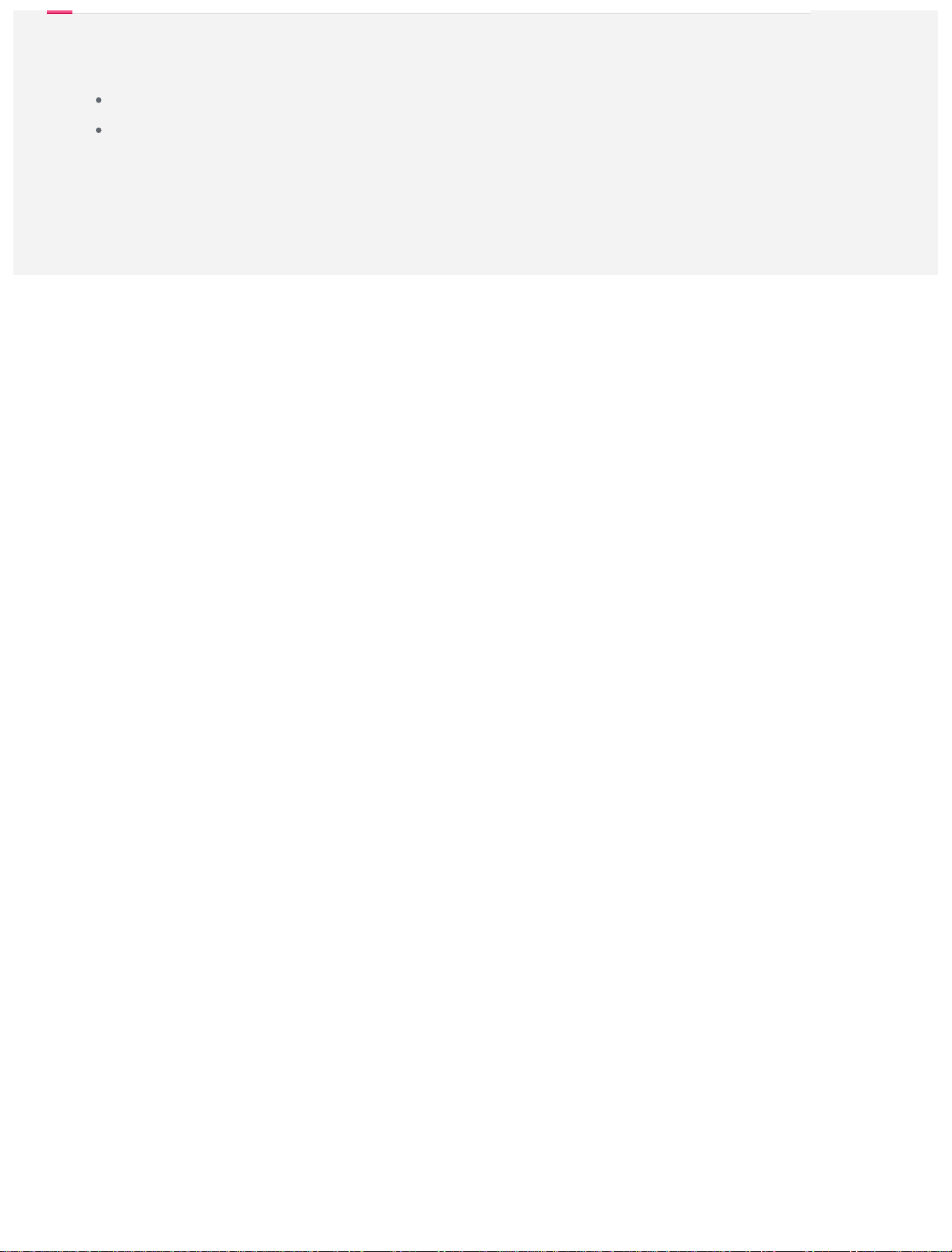
您可以使用个人热点与计算机或其他设备共享互联网连接。
转至设置 > 更多 > 个人热点,然后执行以下操作:
打开 WLAN 热点。
点按 WLAN 配置信息以配置热点。
您也可使用蓝牙网络共享和 USB 网络共享。
注意:
将网络
SSID
和密码告知朋友,他们即可共享您的移动网络。
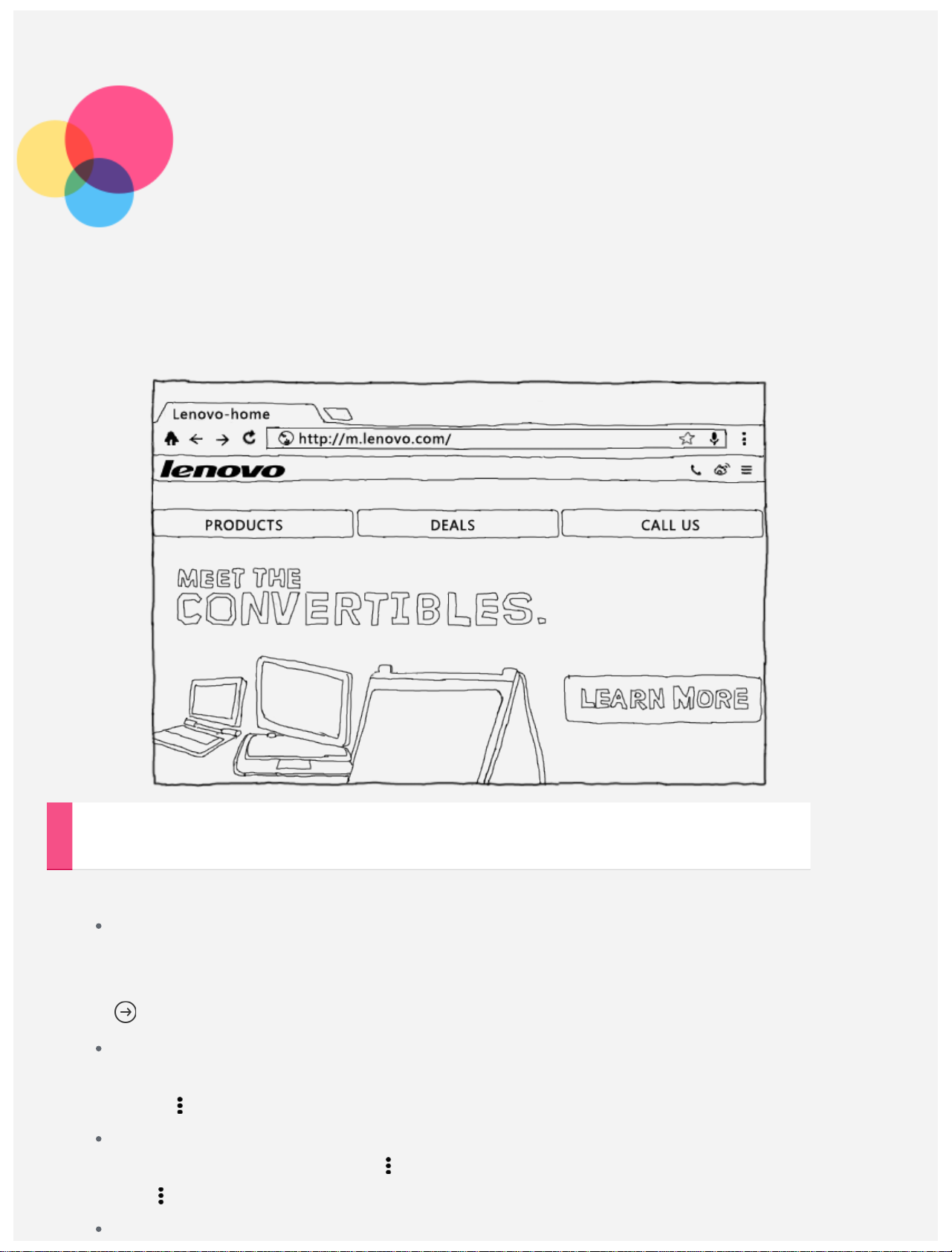
互联网
如果设备已连接到无线网络,您便可进行网上冲浪了。
要打开浏览器应用程序,请转至 Chrome。
访问网站
您可使用 Chrome 应用程序访问网站。
键入网址
访问网站时,您无需键入“http://”网站的完整网址。
要访问“http://www.lenovo.com”,只需在地址栏内键入“www.lenovo.com”,然后点按
即可。
搜索关键字
您还可在地址栏内键入关键字来搜索网页。
您可在
添加新网页
点按顶部的空白选项卡,或点按
点按
关闭网页
> 设置 > 搜索引擎中设置搜索引擎。
> 新建匿名选项卡可不留痕迹地访问某个网站。
> 新选项卡添加新的网页选项卡。
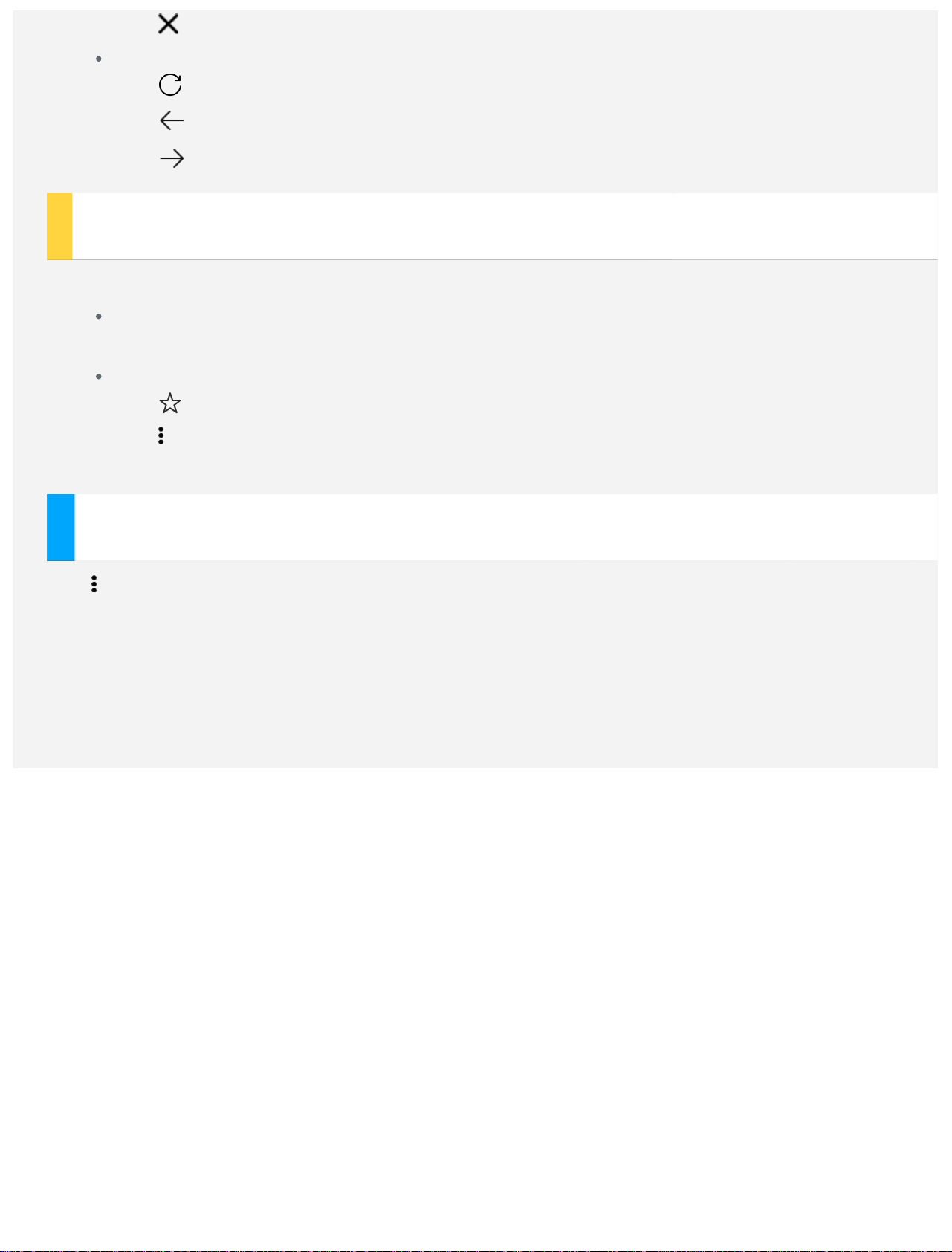
点按 可关闭网页选项卡。
刷新网页
点按
点按 可返回到上一网页。
点按 可前进到最近访问的网页。
可刷新网页。
保存网页
您可将图片和网页保存在设备的内部存储器内。
保存图片
点按并按住图片,然后点按保存图片。
为网页添加书签
点按
点按
,然后点按保存将网页添加到书签。
> 书签以查看移动书签。
设置可访问性
点按 > 设置 > 可访问性以设置文本缩放比例和网页缩放。
